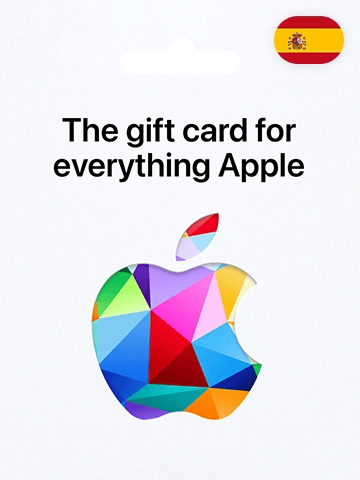重要なお知らせ:
有効期限はありません。このカードは App Store やその他のオンライン サービスで使用できますが、Apple Store での製品やアクセサリの購入にも使用できます。
Apple ギフトカードについて(ES)
App Store、Apple TV、Apple Music、iTunes、Apple Arcade、Apple Store アプリ、apple.com、Apple Store でのショッピングに使用できます。
Apple ギフトカードの購入方法(ES)トップライブで?
- Topuplive公式サイトを開きます。
- 「カード」-「ギフトカード」をクリックします。
- 購入する Apple ギフト カードの種類と金額を選択します。
- プロンプトに従って支払いプロセスを完了します。
ギフトカードの残高を確認するにはどうすればよいですか?
ギフト カードの残高を確認するには、まずカードの裏面を見てください。ギフトカードの残高を確認するには、まずカードの裏面を見てください。フリーダイヤルに電話するか、カード発行会社の Web サイトにアクセスするかの 2 つのオプションがあります。ウェブサイトで16桁のカード番号とセキュリティコードを入力します。
Apple ギフトカードを引き換える方法(ES)iPhone、iPad、または iPod touch を使っていますか?
- TOPUPLive アカウントから 16 桁のコードを取得します。
- iPhone、iPad、または iPod touch で App Store アプリを開きます。
- 画面の上部にあるサインイン ボタンまたは写真をタップします。
- 「ギフトカードまたはコードを引き換える」をタップします。 「ギフトカードまたはコードを引き換える」が表示されない場合は、Apple ID でサインインしてください。
- 「カメラを使用」をタップし、画面の指示に従います。カードの引き換えに問題がある場合は、「コードを手動で入力することもできます」をタップし、画面の指示に従ってください。
- 「完了」をタップします。
Apple ギフトカードを引き換える方法(ES)あなたのMacでは?
- TOPUPLive アカウントから 16 桁のコードを取得します。
- iPhone、iPad、または iPod touch で App Store アプリを開きます。
- Mac で App Store を開きます。
- 自分の名前をクリックするか、サイドバーのサインイン ボタンをクリックします。
- 「ギフトカードを引き換える」をクリックします。
- 「カメラを使用」をクリックし、画面の指示に従います。カードの引き換えに問題がある場合は、「コードを手動で入力することもできます」をクリックし、画面の指示に従ってください。
Apple ギフトカードを引き換える方法(ES)Windows PC では?
- TOPUPLive アカウントから 16 桁のコードを取得します。
- iTunesを開きます。
- iTunes ウィンドウの上部にあるメニュー バーから、[アカウント] を選択します。
- 「引き換え」を選択します。
- サインインし、画面の指示に従います。